问题:如何更改 windows 7 开机图片?简单说明:自定义 windows 7 开机图片可以提升个人化体验和视觉吸引力。解答:本教程将详细介绍更改 windows 7 开机图片的步骤,让您了解所需的工具和操作方法。php小编香蕉将指导您完成整个过程,包括准备图片、修改注册表和使用命令行,帮助您轻松打造个性化的开机画面。
很多朋友希望自己的电脑有个性,所以改变了系统的主题,改变了配色等外观,但是只有接通电源的照片是默认的照片。这是因为改变接通电源的照片不能使用系统的设定,所以必须在注册表中改变。接下来和小编一起学习吧。
win7开机图片更改教程
1、首先点击屏幕左下角,然后打开“运行”
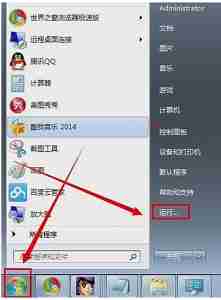
2、找到图示“background”,或者直接将路径复制到下方“HKEY_LOCAL_MACHINESOFTWAREMicrosoftWindowsCurrentVersion AuthenticationLogonUIBackground”

3、在右侧新建一个“DWORD(32位)值”

一套专业的供求二手信息发布系统,具有会员发布信息和游客发布功能,信息审核,信息分类,信息编辑,会员管理,新闻管理,简介清新的模板v3.7更新:增加过期信息重发功能后台增加管理员直接发布供求信息功能后台增强供求信息编辑功能(采用编辑器,可以发布图片信息以及排版)增加信息邮件自动验证审核机制(后台可设定:直接发布/管理员审核/邮件验证)增加信息审核后,发送邮件通知功能(后台可选择是否开启此功能)改进邮
 0
0


4、命名为“OEMBackground”,数值设置为1,并“确定”

5、接着打开计算机,来到图示的“C:WindowsSystem32oobeinfoBackgrounds”,同样,可以直接复制路径。
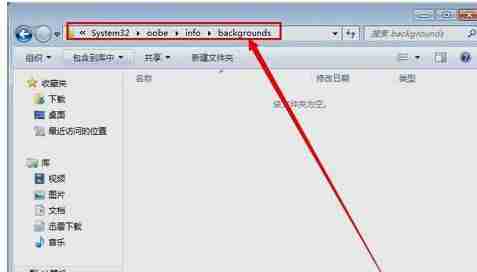
6、接着将我们准备好的图片放进去就可以了。需要注意的是,png格式的图片可能会无法识别,建议使用jpg格式。
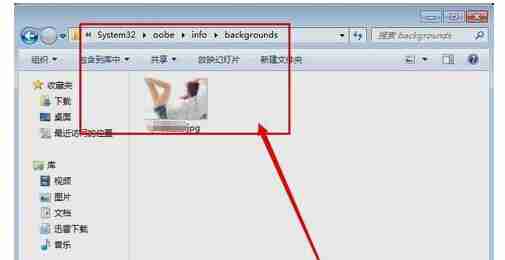
以上就是win7怎么更改开机图片 win7开机图片更改教程的详细内容,更多请关注php中文网其它相关文章!

Windows激活工具是正版认证的激活工具,永久激活,一键解决windows许可证即将过期。可激活win7系统、win8.1系统、win10系统、win11系统。下载后先看完视频激活教程,再进行操作,100%激活成功。

Copyright 2014-2025 https://www.php.cn/ All Rights Reserved | php.cn | 湘ICP备2023035733号